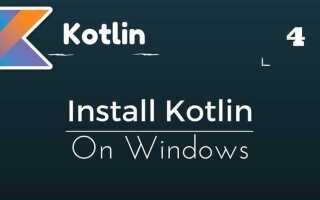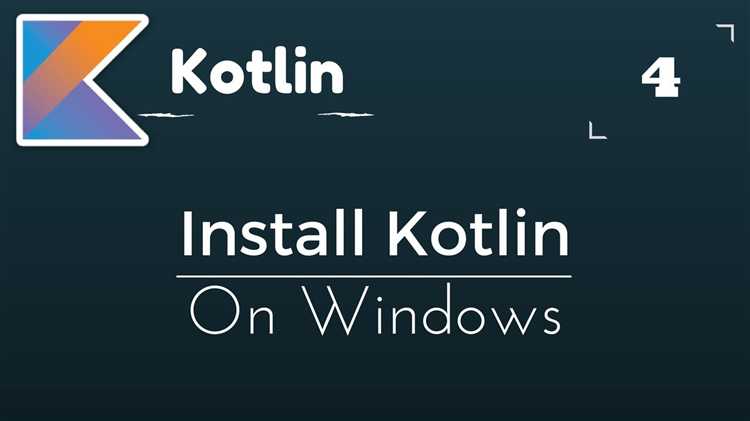
Для начала работы с Kotlin на Windows необходимо выполнить несколько шагов, начиная от установки JDK до настройки интегрированной среды разработки (IDE). Эта статья даст четкие и последовательные инструкции, которые помогут вам быстро настроить Kotlin для разработки на вашем ПК с Windows.
Первым и обязательным шагом является установка Java Development Kit (JDK). Kotlin требует наличие JDK версии 8 и выше. Для этого скачайте последнюю версию JDK с официального сайта Oracle или используйте открытый JDK, например, OpenJDK. После установки важно убедиться, что переменная окружения JAVA_HOME настроена корректно, чтобы ваш компьютер мог правильно находить Java во время работы с Kotlin.
Далее нужно установить сам Kotlin. Для этого существует несколько вариантов, включая установку через SDKMAN! (менеджер версий для Java) или через скачивание компилятора с официального сайта Kotlin. Простой и быстрый способ – это использование JetBrains Toolbox, который автоматически установит Kotlin и интегрирует его с IDE.
После того как Kotlin установлен, важно настроить подходящую среду разработки. Наиболее популярными IDE для работы с Kotlin являются IntelliJ IDEA и Android Studio. Обе среды предлагают полный набор инструментов для работы с Kotlin, включая автодополнение кода и дебаггер. IntelliJ IDEA особенно удобна для разработки на Kotlin, так как она разработана компанией JetBrains, создателем языка.
Теперь, когда Kotlin установлен и интегрирован в вашу среду разработки, можно приступить к написанию и компиляции первых программ. Важно помнить, что Kotlin работает на JVM (Java Virtual Machine), и для работы программы необходимо корректно настроить все параметры компиляции и исполнения кода.
Скачивание и установка JDK на Windows

Для разработки на Kotlin необходима Java Development Kit (JDK), так как Kotlin компилируется в байт-код Java. Чтобы начать работать с Kotlin, нужно установить JDK версии 11 или выше. Рекомендуется скачивать JDK с официального сайта Oracle или использовать OpenJDK.
1. Перейдите на сайт Oracle для скачивания JDK: https://www.oracle.com/java/technologies/javase-jdk11-downloads.html.
2. Выберите нужную версию JDK (например, JDK 17) и скачайте установочный файл для Windows. Обратите внимание, что для использования Oracle JDK потребуется создать бесплатную учетную запись для скачивания.
3. После скачивания установочного файла, запустите его. Во время установки выберите директорию для установки JDK или оставьте путь по умолчанию.
4. В процессе установки отметьте опцию для добавления JDK в системный PATH. Это упростит использование командной строки для работы с Java и Kotlin.
5. Дождитесь завершения установки. После этого откройте командную строку (CMD) и введите команду:
java -version
Если JDK установлен корректно, вы увидите информацию о версии Java. Например:
java version "17.0.1" 2021-10-19
Теперь JDK установлен и готов к использованию для разработки на Kotlin. Если при проверке версии Java вы получаете ошибку, убедитесь, что переменная среды PATH настроена правильно и перезапустите командную строку.
Как установить Kotlin через SDKMAN! на Windows

SDKMAN! официально поддерживается только на UNIX-подобных системах, поэтому для работы с ним на Windows требуется среда эмуляции Linux. Рекомендуемый способ – установка Windows Subsystem for Linux (WSL).
Откройте PowerShell от имени администратора и выполните команду:
wsl --install
После завершения установки выберите дистрибутив Linux, например Ubuntu, и завершите первоначальную настройку, включая создание пользователя.
Запустите установленную WSL-среду и обновите пакеты:
sudo apt update && sudo apt upgrade -y
Установите зависимости для SDKMAN!:
sudo apt install zip unzip curl -y
Скачайте и установите SDKMAN!:
curl -s "https://get.sdkman.io" | bash
Перезапустите терминал WSL или выполните:
source "$HOME/.sdkman/bin/sdkman-init.sh"
Убедитесь, что SDKMAN! установлен, выполнив:
sdk version
Установите Kotlin:
sdk install kotlin
Проверьте установленную версию:
kotlinc -version
Для обновления Kotlin в будущем используйте:
sdk upgrade kotlin
Kotlin теперь доступен в командной строке вашей WSL-среды. Для интеграции с Windows добавьте алиасы или используйте редакторы кода, совместимые с WSL.
Настройка переменных окружения для Kotlin на Windows

После установки Kotlin вручную или через SDKMAN! необходимо добавить путь к исполняемым файлам в системную переменную PATH.
1. Откройте «Пуск» → «Параметры» → «Система» → «О системе» → «Дополнительные параметры системы». Нажмите «Переменные среды».
2. В разделе «Системные переменные» найдите переменную Path и нажмите «Изменить».
3. Добавьте новый путь к директории, где находится исполняемый файл kotlinc.bat. Если Kotlin установлен через SDKMAN!, путь будет примерно таким:
C:\Users\ИмяПользователя\.sdkman\candidates\kotlin\current\bin
4. Нажмите «ОК», чтобы сохранить изменения.
5. Проверьте корректность настройки: откройте командную строку и выполните команду:
kotlinc -version
Если отображается версия компилятора Kotlin, переменная окружения установлена правильно.
Как проверить правильность установки Kotlin
После установки Kotlin важно убедиться, что он был корректно настроен. Для этого выполните несколько простых шагов.
1. Проверка версии Kotlin в командной строке: Откройте командную строку (Windows + R, введите cmd) и выполните команду:
kotlinc -version
Если установка прошла успешно, вы увидите информацию о текущей версии компилятора Kotlin. Например:
Kotlin Compiler version 1.9.0 (JRE 11.0.9.1+1)
2. Проверка пути установки: Убедитесь, что путь к Kotlin добавлен в системную переменную PATH. Для этого выполните команду:
echo %PATH%
3. Компиляция простого Kotlin-скрипта: Создайте текстовый файл с расширением .kt и добавьте в него следующий код:
fun main() {
println("Hello, Kotlin!")
}
Сохраните файл и в командной строке выполните команду:
kotlinc ваш_файл.kt -include-runtime -d ваш_файл.jar
Затем выполните скомпилированный JAR файл:
java -jar ваш_файл.jar
Если все настроено правильно, на экране отобразится сообщение Hello, Kotlin!.
4. Использование интегрированной среды разработки (IDE): Убедитесь, что IDE (например, IntelliJ IDEA) настроена для работы с Kotlin. Откройте новый проект, выберите Kotlin как язык программирования и выполните простой код, чтобы проверить, что IDE правильно распознает Kotlin.
После выполнения этих шагов вы будете уверены, что установка Kotlin прошла успешно и ваш рабочий процесс настроен корректно.
Установка и настройка IntelliJ IDEA для работы с Kotlin

IntelliJ IDEA – один из самых популярных инструментов для разработки на Kotlin. Следующие шаги помогут правильно установить и настроить IDE для работы с этим языком программирования.
Шаг 1: Скачивание и установка IntelliJ IDEA
Перейдите на официальный сайт IntelliJ IDEA и выберите нужную версию. Для начала достаточно Community Edition, которая бесплатна и полностью поддерживает Kotlin. Скачайте установочный файл и следуйте инструкциям на экране для завершения установки.
Шаг 2: Установка плагина Kotlin
После запуска IntelliJ IDEA перейдите в меню File → Settings → Plugins и в строке поиска введите «Kotlin». Найдите плагин Kotlin и нажмите кнопку Install. Плагин установится автоматически, после чего потребуется перезапустить IDE.
Шаг 3: Создание нового проекта
Чтобы начать работать с Kotlin, создайте новый проект. Перейдите в File → New → Project и выберите «Kotlin» в списке доступных шаблонов. Выберите «Kotlin/JVM» для разработки приложений под Java Virtual Machine. Убедитесь, что выбран правильный JDK (версия 8 или выше), так как для Kotlin требуется JDK для компиляции.
Шаг 4: Настройка JDK и Kotlin SDK
При первом запуске проекта IntelliJ IDEA предложит выбрать JDK. Если у вас его еще нет, скачайте и установите с официального сайта Oracle JDK или используйте OpenJDK. После установки JDK в настройках проекта (File → Project Structure → Project → Project SDK) убедитесь, что правильная версия выбрана для проекта.
Для Kotlin SDK настройки по умолчанию обычно достаточно, так как плагин включает все необходимые зависимости. Вы можете проверить и обновить версию Kotlin в File → Settings → Kotlin.
Шаг 5: Проверка установки
Чтобы проверить, что все установлено правильно, создайте новый Kotlin файл. Для этого выберите File → New → Kotlin File/Class, введите имя файла и выберите тип «Kotlin File». Напишите простой код, например:
fun main() {
println("Hello, Kotlin!")
}Нажмите Run для выполнения программы. Если все настроено корректно, вы увидите сообщение «Hello, Kotlin!» в консоли.
Шаг 6: Рекомендации по настройке
Для удобства разработки можно настроить автоформатирование кода и стиль. Перейдите в File → Settings → Code Style и настройте предпочтительный стиль кодирования. Также рекомендуется активировать режим Dark theme в настройках внешнего вида для более комфортной работы в ночное время.
Запуск первого Kotlin-программы в командной строке Windows
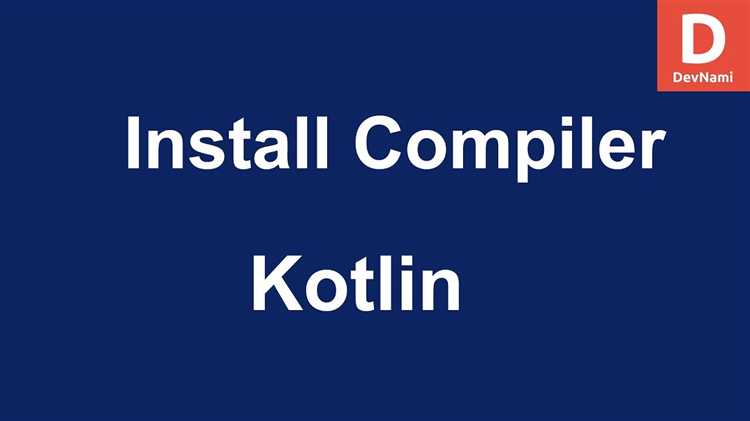
После установки Kotlin на Windows следующим шагом будет запуск вашего первого Kotlin-программы через командную строку. Для этого выполните несколько простых шагов.
-
Откройте текстовый редактор и создайте новый файл с расширением
.kt. Например,FirstProgram.kt. -
Сохраните файл и запомните путь, где он был сохранён. Он вам понадобится для компиляции.
-
Откройте командную строку (нажмите
Win + R, затем введитеcmdи нажмитеEnter). -
Перейдите в папку, где находится ваш файл с помощью команды
cd. Например, если ваш файл находится в папкеC:\Kotlin, выполните:cd C:\Kotlin -
Скомпилируйте файл с помощью команды
kotlinc:kotlinc FirstProgram.kt -include-runtime -d FirstProgram.jarЭта команда создаст исполнимый JAR-файл
FirstProgram.jar, включающий все необходимые библиотеки для выполнения программы. -
Запустите программу с помощью команды
java -jar:java -jar FirstProgram.jar
fun main() {
println("Hello, World!")
}Теперь вы успешно запустили свою первую программу на Kotlin через командную строку Windows.
Вопрос-ответ:
Как скачать и установить Kotlin на Windows?
Для начала необходимо скачать и установить JDK (Java Development Kit), так как Kotlin работает на JVM. Вы можете скачать JDK с официального сайта Oracle. После этого скачайте Kotlin с официальной страницы на GitHub или через сайт kotlinlang.org. Установите его, следуя инструкциям на экране. Обратите внимание, что на вашем компьютере должен быть установлен Java 8 или более поздняя версия. После установки проверьте, что все компоненты правильно настроены, запустив команду `kotlin -version` в командной строке.
Что нужно установить, чтобы начать работать с Kotlin на Windows?
Для работы с Kotlin на Windows нужно установить несколько компонентов. Во-первых, необходим JDK (Java Development Kit) — это ключевая часть, так как Kotlin компилируется в байт-код для Java Virtual Machine (JVM). После этого можно установить сам Kotlin, используя установщик с официального сайта или через систему управления пакетами. Для удобства работы многие разработчики устанавливают интегрированную среду разработки (IDE), например, IntelliJ IDEA или Android Studio, которые поддерживают Kotlin из коробки. После установки этих инструментов вы сможете сразу начать писать и запускать код на Kotlin.
Как проверить, правильно ли установлены Kotlin и JDK?
Для проверки установки Kotlin и JDK откройте командную строку (cmd) и выполните несколько команд. Для проверки JDK введите команду `java -version` и `javac -version`. Если JDK установлен корректно, вы увидите информацию о версии Java. Чтобы проверить установку Kotlin, введите команду `kotlin -version`. Если установка прошла успешно, вы получите сообщение о текущей версии Kotlin. Если команды не сработают, возможно, вам нужно настроить переменные среды, такие как PATH, для правильной работы этих инструментов.
Как настроить переменные среды для Kotlin на Windows?
После установки Kotlin и JDK вам нужно настроить переменные среды, чтобы системы могли найти исполняемые файлы. Откройте «Свойства системы» и перейдите в раздел «Дополнительные параметры системы». Нажмите «Переменные среды» и найдите переменную `Path`. В нее добавьте путь к папке, где установлен Kotlin (например, `C:\Program Files\Kotlin\bin`) и путь к папке с JDK (например, `C:\Program Files\Java\jdk-14\bin`). После этого сохраните изменения и перезагрузите командную строку, чтобы изменения вступили в силу. Теперь вы сможете запускать Kotlin и Java из любого места в командной строке.